Come risolvere l'Apple iPhone 6 Nessun suono e altri problemi audio [potenziali soluzioni]
Questo post non ha risolto alcun problema audio e altri problemi audio con il #Apple iPhone 6 (# iPhone6). Scopri cosa potrebbe aver causato la perdita del suono del tuo iPhone e cosa dovrebbe essere fatto per farlo riparare senza correre alla Genius Bar per il servizio.
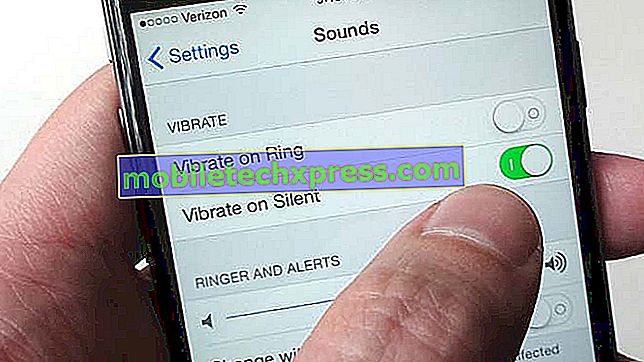
I metodi dimostrati in questo post non sono utilizzati solo per risolvere problemi di suono sul telefono iPhone 6, ma anche per affrontare altri problemi audio con lo stesso dispositivo come segue:
- Nessun suono
- Nessuna suoneria
- Non si sente l'altra parte durante una chiamata
- L'altra parte non può sentire mentre è in corso una chiamata
- La voce è troppo bassa durante la chiamata
- Rumori di sottofondo durante la chiamata o durante la riproduzione di musica
- Nessun suono su video, giochi, tonalità di tasti, ecc.
- Suono distorto durante una chiamata
- Nessun suono sulle cuffie
Nota: se il tuo iPhone ha iniziato a sviluppare uno dei suddetti sintomi dopo la caduta o l'esposizione all'acqua o all'umidità, molto probabilmente il problema è causato da un danno fisico o liquido. In questo caso, puoi decidere di dare a queste soluzioni una soluzione prima di visitare un Apple Genius per la riparazione.
Cause possibili
Ci sono molti fattori che possono causare problemi alla funzione audio del tuo iPhone. Tra i più comunemente noti dovrebbero includere:
- Modalità silenziosa abilitata
- Glitch temporaneo sul software iPhone
- Il Bluetooth è abilitato
- Il jack per altoparlante / cuffia è bloccato
- Errore di aggiornamento del firmware
- Danni alla porta o ai componenti audio di iPhone
Soluzioni potenziali e soluzioni alternative
Se i diffusori non emettono alcun suono durante l'ascolto di musica, la riproduzione di un gioco o la visione di un video, anche quando il telefono non squilla, è possibile provare queste soluzioni:
Passaggio 1. Controlla il pulsante Suoneria / Silenzioso sul tuo iPhone. Molte persone potrebbero aver trascurato questa semplice soluzione che è controllare e assicurarsi che questo interruttore non sia impostato su Silenzioso. Per coloro che non sono ancora a conoscenza, se si vede il pulsante Ring / Switch situato nella parte superiore sinistra del telefono è arancione, significa che il telefono è in modalità silenziosa. Passa nuovamente alla modalità suoneria, se necessario.
Controlla anche le impostazioni del volume del tuo iPhone e assicurati che sia impostato al livello desiderato. Per regolare il livello del volume con i pulsanti del volume o il cursore, aprire il Control Center sulla schermata di blocco, quindi regolare il volume al livello desiderato.
Passaggio 2. Rimuovere qualsiasi cosa collegato al jack per cuffie del tuo iPhone. Proprio come qualsiasi altro dispositivo, non sentirai squillare il tuo iPhone quando arriva una chiamata se qualcosa è inserito o inserito nel jack delle cuffie.
Passaggio 3. Rimuovere eventuali cover o cover di terze parti. Alcuni accessori per iPhone, in particolare le varianti di terze parti, potrebbero non adattarsi al tuo iPhone, causando in tal modo problemi, incluso l'assenza di audio. Se ti capita di proteggere il tuo iPhone con un involucro o una cover di terze parti, prova a rimuoverli e vedere cosa succede. Alcuni casi di iPhone o paraurti bloccano l'altoparlante.
Passaggio 4. Pulire la presa del ricevitore dell'iPhone, il connettore del fulmine e l'altoparlante. Anche sporcizia e detriti bloccati nei componenti di uscita audio del telefono possono essere il colpevole. È possibile utilizzare uno spazzolino e rimuovere accuratamente queste parti da detriti o sporco. Assicurati di utilizzare un pennello pulito, asciutto e con setole morbide.
Passaggio 5. Disattiva Bluetooth. Quando il tuo iPhone è abbinato a un altoparlante o auricolare abilitato Bluetooth, potresti pensare che l'audio non funzioni, ma in realtà lo fa. Tuttavia, l'uscita audio non è sull'altoparlante del telefono ma sul dispositivo Bluetooth a cui è collegato. Per disabilitare il Bluetooth sul tuo iPhone 6, vai su Impostazioni-> Generali-> Bluetooth. Lo spegnimento del Bluetooth disattiverà automaticamente il tuo iPhone con un auricolare o altoparlante Bluetooth.
Passaggio 6. Riavvia il tuo iPhone. Se è la prima volta che incontri problemi con la funzione audio del tuo iPhone, anche il riavvio dell'iPhone può essere d'aiuto. Questo processo aiuterà ad eliminare piccoli inconvenienti sul tuo sistema iPhone. Basta premere contemporaneamente il pulsante di accensione e il tasto Home finché lo schermo non si spegne, quindi viene visualizzato il logo Apple. I dati personali non saranno interessati da un riavvio / riavvio.
Passaggio 7. Ripristinare tutte le impostazioni. Questo processo ripristinerà le impostazioni predefinite sul tuo iPhone, quindi molto utile quando il problema è causato da impostazioni configurate in modo errato. Per fare ciò, accedi alle impostazioni del tuo iPhone -> Generale -> Ripristina tutte le impostazioni. Dati, contatti e contenuti multimediali non saranno interessati dal processo, ma le impostazioni personalizzate verranno cancellate.
Passaggio 8. Aggiornamento all'ultima versione di iOS disponibile. Apple in genere ha affrontato problemi apparenti del dispositivo distribuendo aggiornamenti software che contengono correzioni di bug. Potresti dare una possibilità questa volta. Assicurati di eseguire il backup del tuo iPhone su iCloud / iTunes prima di eseguire un aggiornamento. In questo modo sarai comunque in grado di ripristinare da un backup se l'aggiornamento non va bene al tuo iPhone. Per verificare gli aggiornamenti software disponibili per il tuo iPhone, vai su Impostazioni-> Generale-> Aggiornamento software. Seguire le istruzioni visualizzate per completare il processo di aggiornamento, se disponibile.
Passaggio 9. Eseguire un ripristino in modalità di ripristino o in modalità DFU. Mentre l'aggiornamento del firmware del dispositivo è altamente raccomandato, ci sono alcuni casi in cui gli utenti non hanno altra opzione che effettuare il downgrade. Ciò è particolarmente vero quando si verifica un problema dopo aver eseguito l'aggiornamento del software. A questo proposito, è possibile ripristinare l'iPhone tramite la modalità di ripristino o la modalità DFU e configurarlo da un backup precedente o da un nuovo dispositivo.
In questo processo, dovrai connettere il tuo iPhone a un computer con l'ultima versione di iTunes installata.
Passaggio 10. Spremere l'angolo in basso a destra del proprio iPhone. Non troverai questa soluzione dal supporto Apple, ma questo ha fatto meraviglie a molti utenti di iPhone che non si sono occupati di audio e altri problemi audio con il loro dispositivo. Il trucco consiste nello spremere il lato inferiore destro dell'iPhone, sopra il punto in cui si trova l'altoparlante. Mantieni la presa per circa trenta secondi. Questo metodo è supportato da un pensiero sul connettore dell'iPhone potrebbe essere allentato e così facendo questa cosa si riposizionerà correttamente.
Se il tuo iPhone non ha audio dall'auricolare, prova questi rimedi
- Utilizza la stessa cuffia in un altro dispositivo o prova un altro auricolare nel tuo iPhone.
- Controllare l'auricolare per eventuali danni al cavo o al connettore come fili esposti.
- Controllare l'auricolare e assicurarsi che il connettore non sia piegato o rotto.
- Collegare e scollegare l'auricolare nel jack per cuffie almeno cinque volte. Questo può aiutare a rimuovere eventuali particelle di polvere o sporcizia intasato lì. Questo trucco può anche aiutare quando il tuo iPhone si blocca in modalità cuffia.
Se tutti questi metodi non sono riusciti a risolvere il problema audio o audio con il tuo iPhone 6, ti suggerisco di contattare il tuo operatore o il Supporto Apple per aumentare la tua preoccupazione e procedere con ulteriori mezzi di risoluzione dei problemi, se necessario.








